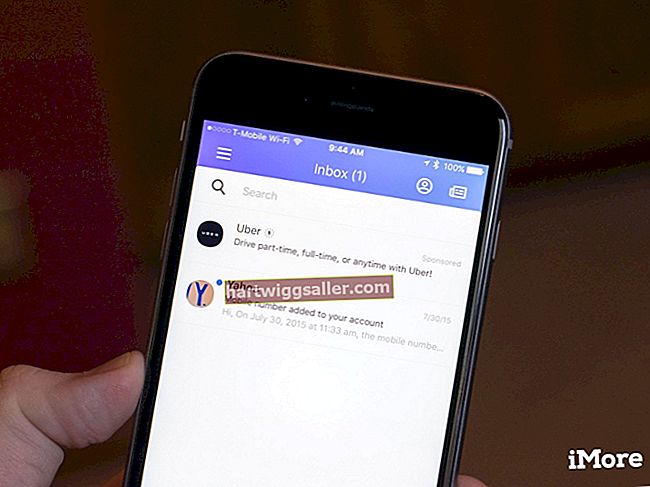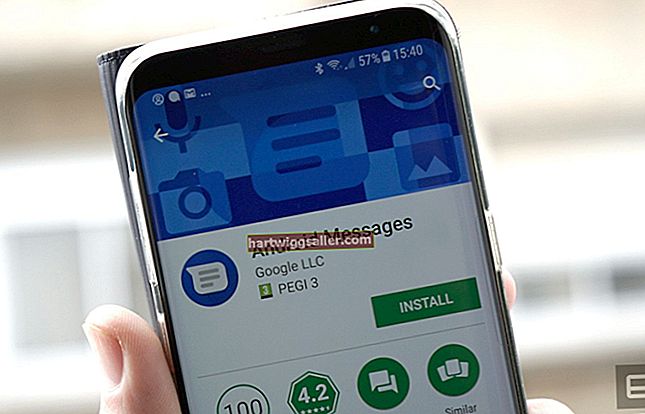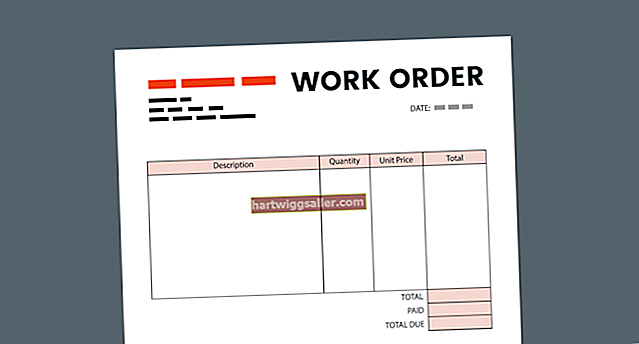A linha de netbooks Aspire One com preços acessíveis da Acer remonta a 2008 e, embora a seleção não seja tão robusta como antes, a empresa de tecnologia taiwanesa ainda oferece o laptop Aspire One A114 com Intel quad-core de 1,1 gigahertz Processador Celeron, 4 GB de RAM DDR3, 32 GB de memória flash e Windows 10 no varejo em 2018.
Ao longo da história do portátil, uma grande variedade de modelos do Aspire One rodou em plataformas Windows e Linux, então se você estiver pronto para dar ao seu netbook um novo começo, o processo varia um pouco dependendo do sistema operacional. Em qualquer caso, você está a apenas alguns cliques de ter um Aspire One novo de fábrica - exceto por aquelas migalhas de Cheeto no teclado. Essas são por sua conta.
Reinicie o laptop Acer no Windows 10
O software Care Center incluído da Acer oferece a maneira mais rápida de redefinir um laptop Acer para os padrões de fábrica se você estiver executando o Windows 10. Se, de alguma forma, você perdeu o software ao longo do caminho, a Acer oferece-o para download gratuito em seu site oficial (e também funciona no Windows 8).
Basta abrir o Acer Care Center e digitar "recovery" na caixa de pesquisa e clicar em "Acer Recovery Management". Ao lado da opção "Reinicializar seu PC", clique em "Primeiros passos". Quando estiver pronto para enviar, selecione "Remover tudo" e depois "Apenas remover meus arquivos". Isso manterá o sistema operacional e o software padrão intactos enquanto remove seus itens pessoais - portanto, não se esqueça de fazer um backup antes de começar.
No Windows 8.1
Embora as opções de gerenciamento de recuperação do Acer Care Center funcionem tão bem no Windows 8 quanto no Windows 10, você tem outra opção (indiscutivelmente mais fácil) para restaurar o Aspire One equipado com Windows 8 para as configurações de fábrica.
Desligue o Aspire One completamente, o que você pode fazer pressionando e segurando o botão liga / desliga por 5 segundos e, em seguida, ligue-o novamente. Quando o logotipo familiar da Acer aparecer na tela, pressione e segure as teclas "Alt" e "F10" simultaneamente até que uma tela azul apareça. Pense nessas teclas como o botão de reinicialização do Acer Aspire One.
Na tela azul, clique em "Solucionar problemas" e em "Reinicializar seu PC" para apagar todos os seus dados e restaurar o Aspire One para as configurações de fábrica. Como alternativa, você pode escolher "Atualizar seu PC" para redefinir o dispositivo para as configurações de fábrica enquanto retém seus dados.
Em Linux
Como você pode esperar, o processo de reinicialização de um laptop Acer é um pouco diferente se o seu netbook tiver Linux a bordo. Você precisará do disco de recuperação incluído com o Aspire One, bem como de uma unidade de disco ótico USB externa, já que o Aspire One não inclui uma unidade de DVD.
Assim que tiver os suprimentos, desligue o computador e conecte a unidade de DVD à porta USB do Aspire One. Ligue o computador e pressione e segure “F12 ″ quando o logotipo da Acer aparece até você entrar no menu de inicialização. A partir daqui, selecione a unidade óptica USB e pressione “F10 ″, clique em“ Exit Saving Changes ”e“ Instalar - Acer Aspire One ”. Isso o leva à tela Acer Recovery Management, onde você pode concluir o processo de redefinição de fábrica seguindo as instruções na tela, da mesma forma que faria ao usar o Acer Care Center no Windows 10.
Se você não tiver uma unidade de disco externa à mão, também pode criar uma unidade USB de recuperação usando um computador separado com uma unidade de disco. Insira o disco de recuperação e uma unidade flash USB no computador e escolha "Criar unidade USB de recuperação" no menu. Clique em “Avançar” e escolha a unidade flash quando solicitado a selecionar uma partição, aguarde a cópia dos dados do disco para a unidade.
Depois que os dados forem copiados, insira sua nova unidade de recuperação USB na porta USB do Acer Aspire One, ligue-o e pressione "F12" enquanto o logotipo da Acer aparece para entrar no menu de inicialização. Selecione "USB HDD: USB Flash Drive", pressione enter, depois pressione "F10" e clique em "Sair salvando alterações". Isso abre o Acer Recovery Management. Clique em Avançar e deixe o software definido para a partição padrão, "Whole Disk 1 / dev / sda /" e clique em "OK". Isso executa uma redefinição de fábrica completa para as configurações e dados - uma vez feito isso, remova a unidade USB e reinicie o computador.